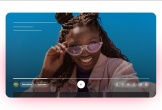Các bước sửa lỗi iPhone không hiện thông báo cuộc gọi nhỡ cũng dễ như thao tác thực hiện cuộc gọi trên iPhone vậy.
 |
Cách sửa lỗi iPhone không hiện thông báo cuộc gọi nhỡ |
Bước 1: Mở ứng dụng Settings (Cài đặt) trên iPhone.
Bước 2: Chọn Notifications (Thông báo).
Bước 3: Di chuyển xuống dưới và chọn ứng dụng Phone (Điện thoại).
Bước 4: Ở màn hình hiện ra, bạn bật công tắc Allow notifications (Cho phép thông báo).
Bước 5: Tiếp theo, bạn chọn cả ba tùy chọn trong phần Alerts (Cảnh báo) bao gồm Notification Center (Trung tâm thông báo), Banners (Biểu ngữ), và đặc biệt là Lock Screen (Màn hình khóa). Việc hiển thị thông báo cuộc gọi nhỡ trên iPhone giúp bạn nhận thấy cuộc gọi nhỡ nhanh hơn.
Bước 6: Bây giờ, trong phần Banner Style (Kiểu băng rôn), bạn hãy chọn tùy chọn Persistent (Ổn định). Tùy chọn này sẽ hiển thị thông báo cuộc gọi nhỡ cho đến khi bạn thấy nó. Đừng chọn tùy chọn Temporary (Tạm thời) vì nó sẽ làm bạn dễ bỏ lỡ thông báo cuộc gọi nhỡ hơn.
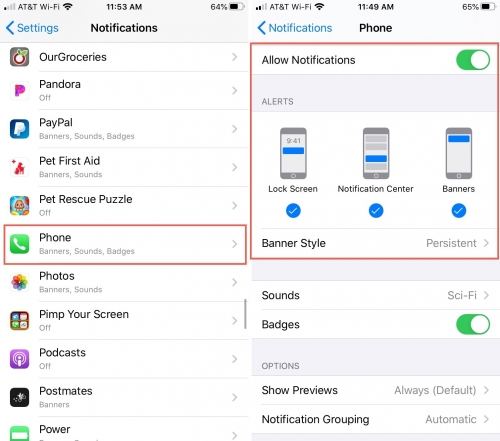 |
|
Trên đây là hai thiết lập cần thiết để thông báo cuộc gọi nhỡ luôn hiển thị trên màn hình iPhone cho đến khi bạn thấy nó.
Tác giả: Ca Tiếu
Nguồn tin: Báo Việt Nam Net